
Dustin Hudson
0
2085
123
Souhlasíte, když řekneme, že jsme všichni čelili problémům se zvukem na našich starých počítačích a laptopech Windows. Tam, kde vestavěný reproduktor přestal fungovat, nebo došlo k přerušení zvukového konektoru, došlo k mnoha příležitostem a tehdy bychom se cítili docela bezmocní. Pokud tedy procházíte stejným způsobem, nebojte se, protože svůj chytrý telefon s Androidem můžete snadno proměnit v reproduktor pro Windows nebo Linux. Postup použití smartphonu Android jako reproduktoru počítače:
Ve stejné WiFi síti
Poznámka: Tato metoda vyžaduje, aby vaše zařízení Android i počítač byly připojeny ke stejné síti WiFi, aby fungovaly. Také si můžete všimnout několika zpoždění při přehrávání v závislosti na vaší síti.
1. Pro tuto metodu budete potřebovat aplikaci Android SoundWire a její protějšek ve Windows. Tak, stáhněte si aplikaci z Obchodu Play a stáhněte si svůj serverový software Windows.
Poznámka: SoundWire je k dispozici pro systémy Windows 10/8/7 / XP, Linux a Raspberry Pi, takže vyberte stažení odpovídajícím způsobem.
2. Po instalaci aplikace a softwaru do příslušných zařízení otevřete serverový software SoundWire ve Windows. V „Výběr vstupuV rozbalovací nabídce vyberte možnost „Výchozí multimediální zařízení„.
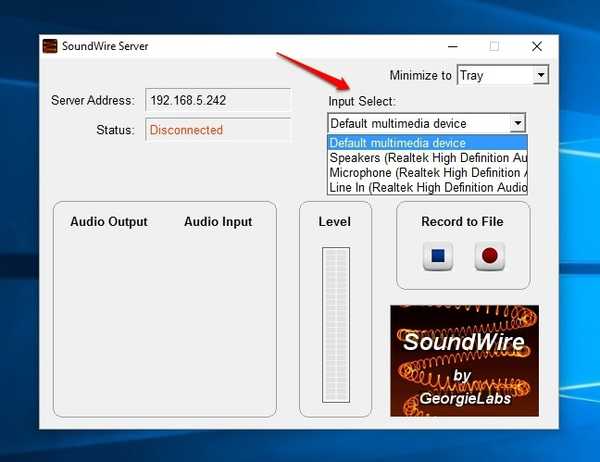
3. Přehrávejte jakoukoli hudbu ze softwaru nebo prostřednictvím YouTube, Spotify atd. Na počítači se systémem Windows. Zkontrolujte software SoundWire a zkontrolujte měřič úrovně serveru, která ukazuje úroveň zvuku přenášeného do zařízení Android. Můžete také zvýšit nebo snížit úroveň přenášeného zvuku.
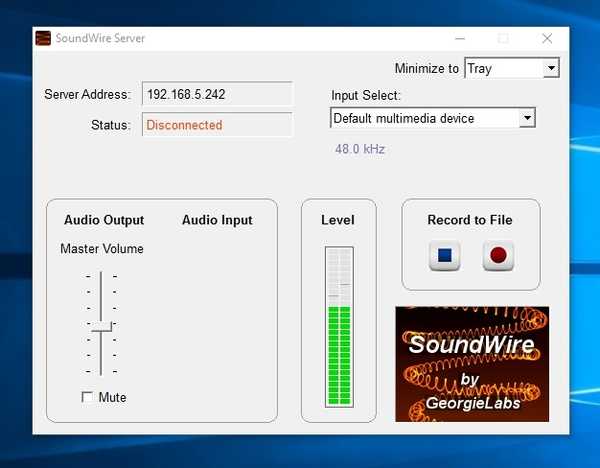
4. Pak, otevřete aplikaci pro Android a nastavte server na „Automatické vyhledání" a stisknout tlačítko stočeného drátu. Žhnoucí drát naznačuje, že spojení bylo provedeno. Zařízení Android poté začne přehrávat hudbu přehrávanou na vašem PC. Dobrou zprávou je, že hudba se neustále hraje, i když aplikaci minimalizujete.
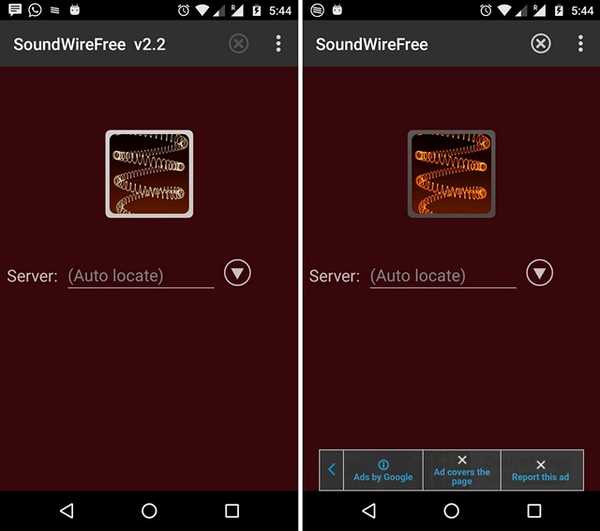
Poznámka: Pokud funkce „Automatické vyhledání“ nefunguje, můžete zkontrolovat adresu serveru v softwaru Server v systému Windows a zadat tuto adresu ručně v aplikaci pro Android, abyste se mohli připojit. V případě, že serverový software neukáže adresu serveru, přejděte na příkazový řádek a zadejte „ipconfig“ a stisknutím klávesy Enter zkontrolujte adresu IPv4 vašeho připojení. Jakmile zadáte adresu serveru, aplikace ji uloží a najdete ji v historii serveru.
Používání tetheringu přes USB, Bluetooth nebo WiFi
SoundWire také umožňuje používat zařízení Android jako reproduktor počítače připojením zařízení přes USB, Bluetooth a WiFi tethering. Tento postup je stejný pro všechny tři způsoby, takže postup je následující:
1. Nastavte tethering přes Bluetooth, WiFi nebo USB z vašeho zařízení Android do počítače se systémem Windows PC obvyklým způsobem tím, že přejdete na Android Nastavení-> Více-> Tethering a mobilní hotspot. Budete muset mít funkční připojení k internetu, takže když je nastaven Tethering, zkontrolujte připojení k internetu. Po nastavení můžete přehrávat hudbu na počítači.
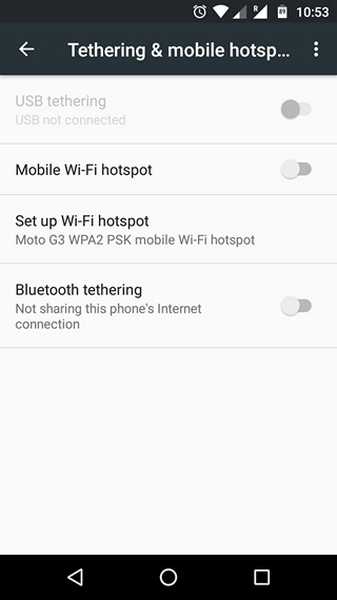
2. Pokud internet funguje dobře, budete muset přejděte na příkazový řádek a zkontrolujte adresu IPv4 vašeho připojení pomocí příkazu „ipconfig“, protože funkce „auto locate“ v této metodě nefunguje.
Poznámka: Pokud IP adresa začíná 169.254, tethering nefunguje správně. Odpojte tethering a znovu se připojte.
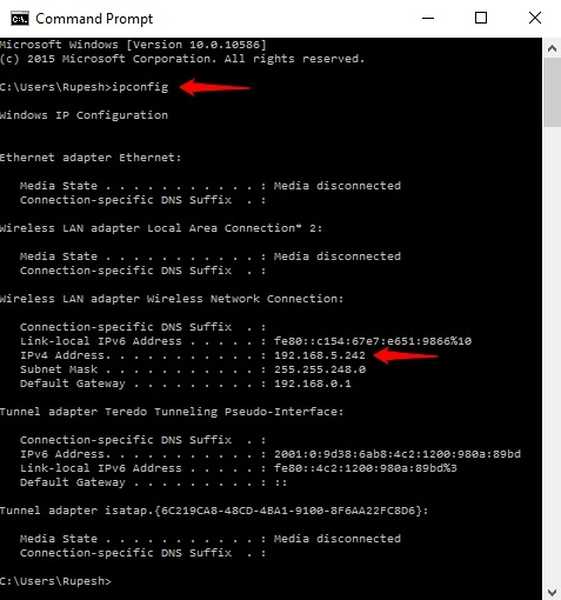
3. Zadejte adresu serveru v aplikaci pro Android a klepněte na tlačítko cívky drátu. Jakmile drát začne svítit, hudba by měla začít hrát. Nezapomeňte však, že kvalita hudebního výstupu závisí do velké míry na síťovém připojení, takže můžete očekávat několik zpoždění.
SoundWire je v podstatě aplikace pro zrcadlení zvuku a přináší řadu skvělých doplňkových funkcí, jako je komprese zvuku pro lepší kvalitu, nízkou latenci, záznam zvuku a další. Aplikaci navíc může používat jakákoli aplikace pro dálkové ovládání dostupná na Androidu. Aplikace je k dispozici v bezplatné verzi, která zobrazuje reklamy a pozastavuje zvuk každých 45 minut. Bezplatná verze také omezuje kompresi na pouhých 10 minut.
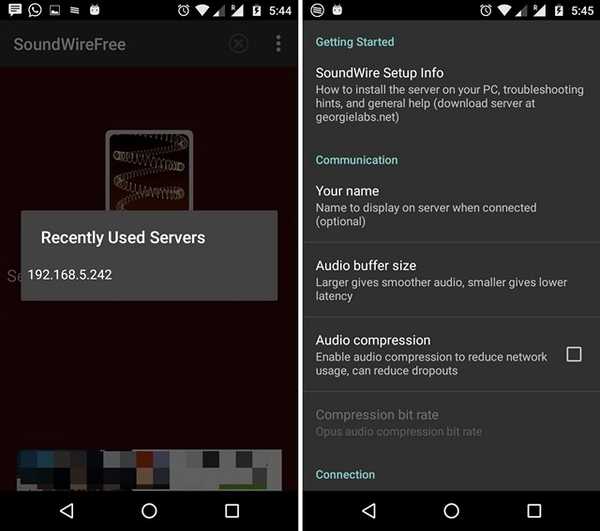
Existuje však plná verze (3,99 $), která přináší neomezenou kompresi zvuku Opus, podporu více klientů, zobrazení latence vyrovnávací paměti a odstraňování reklam.
VIZ TÉŽ: Jak zavést systém Android v nouzovém režimu a jak může být užitečný
Vše nastaveno na používání zařízení Android jako reproduktoru PC?
Tato metoda je velmi snadná a na rozdíl od kvality zvuku funguje vše bezchybně, zejména pokud je připojení provedeno přes WiFi. Vyberte si tedy metodu WiFi nebo metodu tetheringu podle svých preferencí a vyzkoušejte ji. Pokud narazíte na nějaké problémy, dejte nám vědět v sekci komentářů níže.















